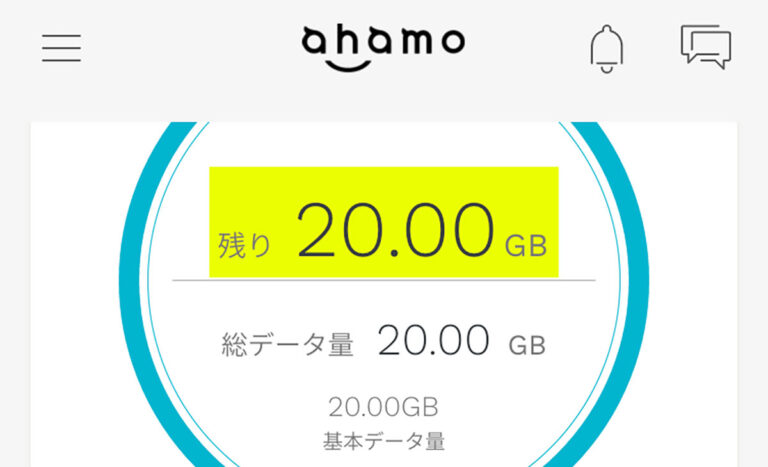今までの料金はボッタクリだったのでは…?と思えるような新形態の料金プランを大手キャリア3社が提供開始しましたね。
料金を安くするため契約はネット上オンリー(店頭での契約不可)ということで、「分かりづらい」「どうやったら良いの?」と不安な方もいらっしゃるかと思います。
そこで今回は、私がドコモの新プランahamoに乗り換えた時の実際の手順をご紹介したいと思います。おそらく手順に関しては今後大きく変わるようなことはないと思いますので、乗り換える際の参考にして頂けたら幸いです。
※本記事は2021年3月31日にahamoに申し込み、4月7日に乗換完了した私のケースをご紹介しています。場合によってはご紹介する手順と異なる可能性がある点、ご了承ください。
ahamoとは
そもそもahamoとは、大手キャリア3社のうちの1社であるドコモが提供開始した新しいプラン。その特徴は、
- データ容量は20GB
- 20GBを超えたら速度制限あり(最大1Mbps)
- 速度制限が嫌だったら550円で1GBを購入できる
- 国内通話5分無料
- 5分を超えたら30秒あたり22円
- 通話定額オプション(無制限の通話)は1,100円
- 月額税込2,970円
となっています。
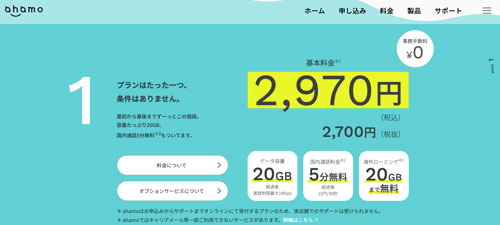
私はこれまでMVNO(格安SIM)のDMM Mobileを使っていたのですが、20GBで5,148円でした。それより安い上に通信の品質も良いので、乗り換えない理由がありません。
しかしMVNOユーザーは乗り換えるデメリットがないと思いますが、これまで大手キャリアを利用していた方は多少のデメリットもあります。
- キャリアメールなし(xxxxx@docomo.ne.jpのメールアドレス)
- 留守番電話なし
- 学割なし
- 固定回線割引なし
- 家族割なし(契約数カウントはあり)
各割引は適用されないものの、そもそも割引されなくても安いですからね。それを考えると「キャリアメールなし」「留守電なし」の2つがデメリットと言えるでしょうか。
あとは店頭での申込みが不可、すべてウェブ上でやる必要があるのでネットに疎い方には少し大変かもしれません。そんな方の参考になるように、なるべく分かりやすく手順をご紹介しますね。
ahamoへ乗り換える手順
今回ご紹介するahamoへの乗り換え手順は、「他社からMNP(もともと使っていた電話番号を使う)」「使用する端末はこれまで使用していた端末(iPhone SE 2)」です。そのため、
- もともとドコモの違うプランを利用していた方
- MNPせず新規契約する方
- ahamoへの申込みと同時に端末も新しく購入する方
とは手順が異なる場合がある点、ご了承下さい。ではさっそくご紹介していきます。
ahamo申し込みの前の下準備
ahamoに申し込む前に、まずは下準備として2点だけやっておきましょう。
- MNP予約番号の取得
- dアカウントの作成
まず1つ目がMNP予約番号の取得。現在、契約しているキャリア(ソフトバンクやau、各MVNOなど)で「MNP予約番号」を発行してもらいましょう。
例えばソフトバンクならウェブのMy SoftBank、電話、もしくはソフトバンクショップでMNP予約番号を発行してもらえます。
このMNP予約番号には期限があり、ahamoでは期限まで10日以上ないと申し込みができません。なのでMNP予約番号を発行してもらったら、すぐにahamoに申し込んだ方が良いでしょう。
そして2つ目がdアカウントの作成。
dアカウントとはスマホなどでdアカウント対応のサービスやdポイントを利用するときに必要なお客様IDです。 ahamoに申し込む際に必要になってくるので、申し込み前に作っておきましょう(ドコモの契約の有無にかかわらず誰でも無料で作れる)
こちらのページからdアカウントを作成できます。
申し込む準備ができたら
ではいよいよahamoに申し込みますが、申し込む際に本人確認書類が必要になります。
ahamoのSIM(端末も購入した方は端末も)を受け取る際に、家族など本人以外もしくは宅配ボックスでの受け取り希望の場合は、以下のどちらかが必要です(書類上の住所と申込み住所が同一である必要あり)。
- 運転免許証
- マイナンバーカード
そして自宅で本人が受け取る場合は、上記2つに加え以下の書類でもOKですよ。
- 健康保険証+補助書類
- 住民基本台帳
いよいよahamoに申し込む
ではいよいよ申し込みましょう。
「わざと分かりづらくしているのかな」と疑ってしまうぐらい申し込みページが見つかりにくいんですが、こちらのページの「今すぐ申し込み!」から申し込みページに行けます。各リンクも置いておきますね。
- ドコモ契約中・スマホも合わせて購入する場合(スマホとSIMセット)
- ドコモ契約中・お持ちのスマホで利用する場合(料金プラン変更のみ)
- ドコモ以外で契約中・スマホも合わせて購入する場合(スマホとSIMセット)
- ドコモ以外で契約中・お持ちのスマホで利用する場合(SIMのみ)
※今回ご紹介するのは4番のケースです。
他社からの乗り換えを選び、かけ放題オプションを契約するかしないかを選択。
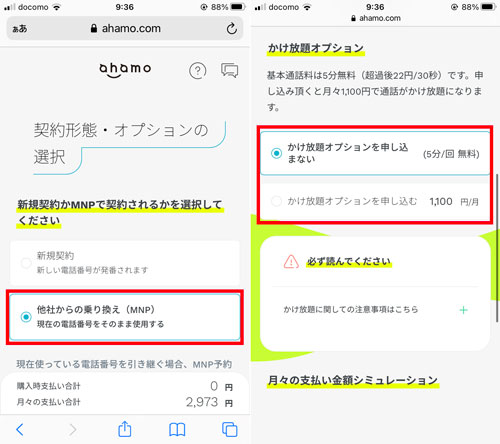
月々の支払い合計額を確認したら「次へ」。自分が使うスマホがahamo対応端末かどうか必ず確認しましょう。iPhoneならiPhone 6以降で利用可能なようです。
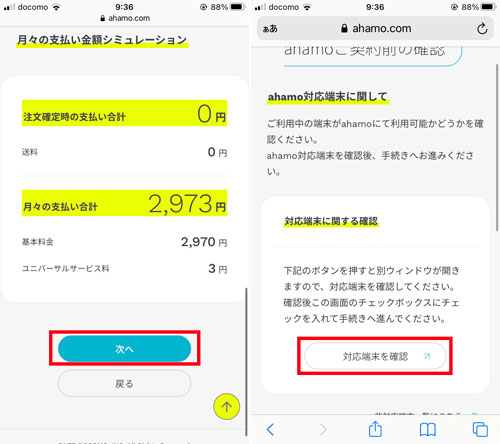
ここまで終わったらいよいよ手続きです。
dアカウントが必要になるので、下準備で作っていなかった方は「dアカウントを持っていない方」から、dアカウントを持っている方は「ご確認事項に同意の上、開始する」へ。
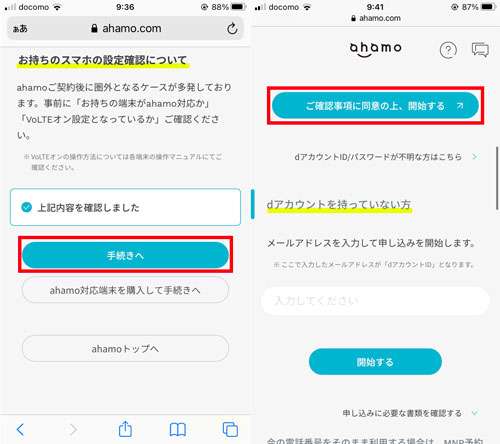
下準備で取得しておいたMNP予約番号、そしてその予約番号の期限を入力します。あとは電話番号と、現在契約中のキャリアを選択。
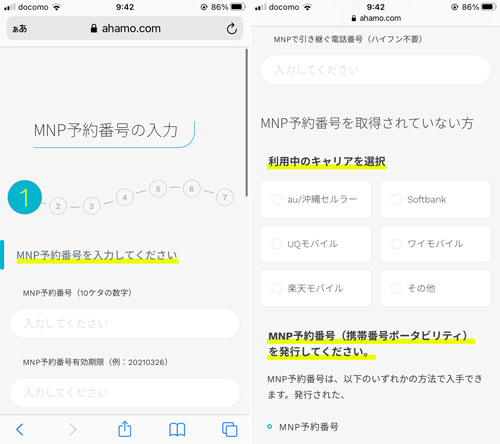
すべてを入力したら「次へ」。
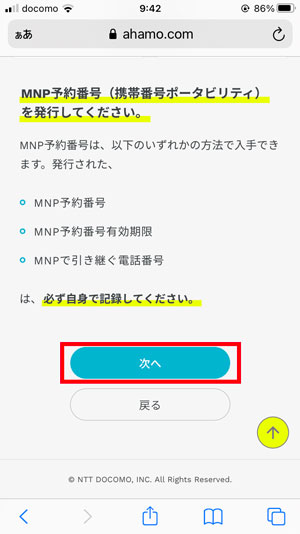
先ほど申し込み前に準備しておいた本人確認書類を選択し、「次へ」。
本人確認書類の写真を指示通り撮影しアップロードしましょう。
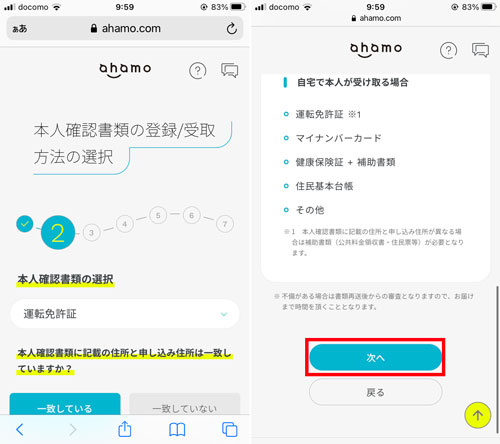
名前や住所などを入力します。赤枠で囲った番地は全角で入力する必要があるので注意しましょう。
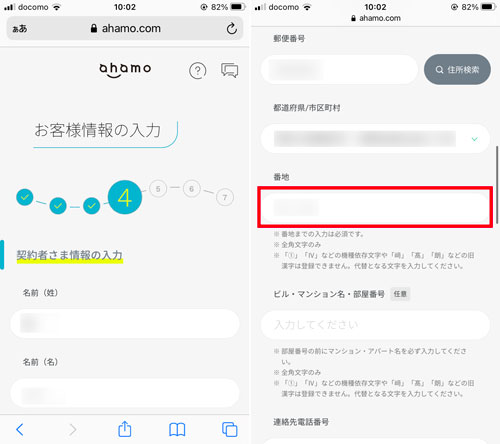
連絡先電話番号(申し込み電話番号でもOK)を入力し、数字4桁のネットワーク暗証番号を決めて入力します。都合の良い受け取り日時を選択し…、
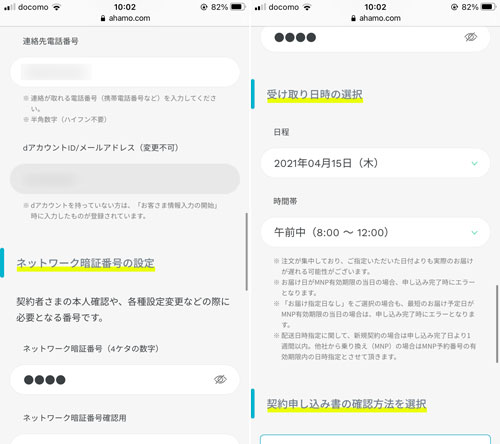
契約申し込みをオンラインで確認か郵送で確認を選び、契約者と利用者が同一人物かどうかを選択し「次へ」。
最後に申し込み内容を確認して「注文を確定する」で申し込み完了です!お疲れ様でした!

申し込みが完了したら
申し込みが完了すると「info@docomo-onlineshop.ne.jp」というアドレスから「お申し込受付のご連絡」というメールが届きます。
受付番号が記載されていて、配送状況などを確認できますよ。右の赤枠で囲ったリンクをタップして、
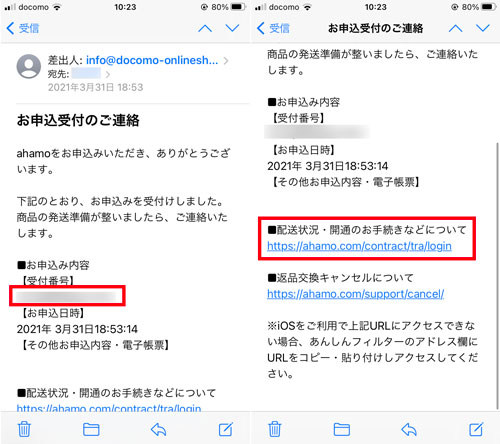
受付番号、申し込み時に入力した連絡先の電話番号、同じく申し込み時に決めた数字4桁のネットワーク暗証番号を入力してログインすると、いまの状況が「手続き中」「出荷作業待ち」「出荷作業中」「出荷済み」と確認できます。
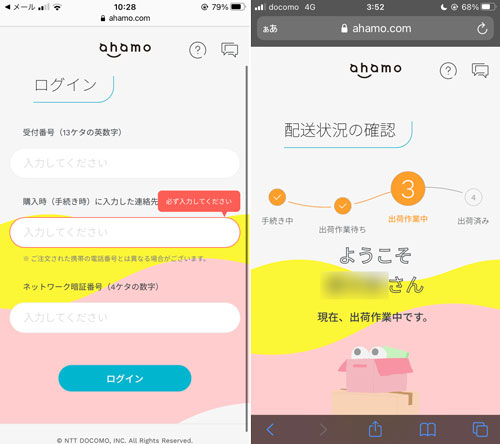
出荷済みになると配送業者と問い合わせ伝票番号が確認できます。
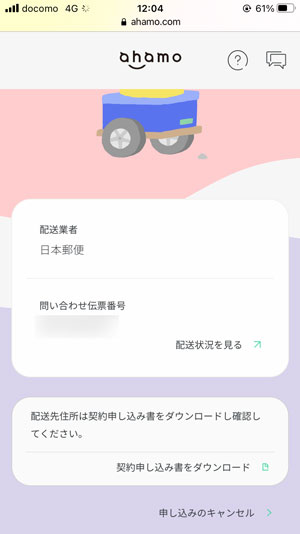
私の場合は指定した日時の前日に発送されたようで、「商品発送のご連絡」というメールが来ましたよ。
SIMが届いたら
では指定した日付にSIMが届いたあとの手続きについてご紹介しますね。
ahamoのSIMはゆうパックで、割と大きい箱で届きましたw

発送元は東京江東区にあるahamoオンラインサポートセンター。

開けると入っているのは
- 商品お届けのご案内(保証修理時などに購入の証明として必要な場合があるので捨てないようにしましょう)
- dカードのチラシ
- 商品受け取り後の設定について(説明書)
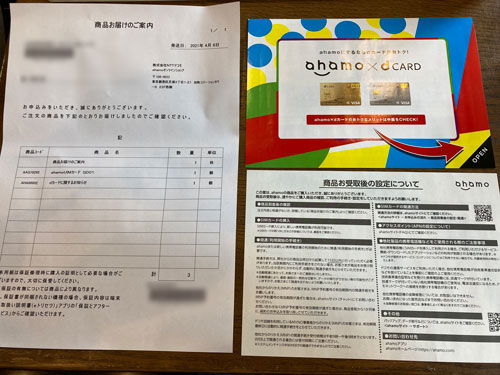
そしてSIMカードです!

ではいよいよahamoに変えていきますよ。
発送されたら届く「商品発送のご連絡」というメールから「開通のお手続きなどについて」のURLをタップしログイン。
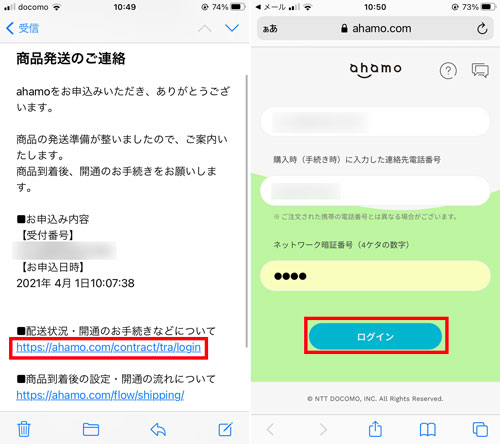
スクロールしていくと「開通手続き」という項目があるので、「切り替え(開通)手続きへ」をタップします。
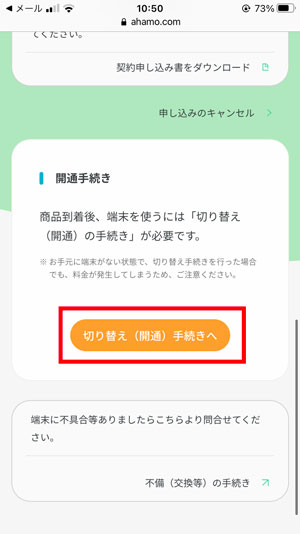
契約電話番号が正しいものか確認し、受付確認メールの送信先を入力。「開通する」をタップします。
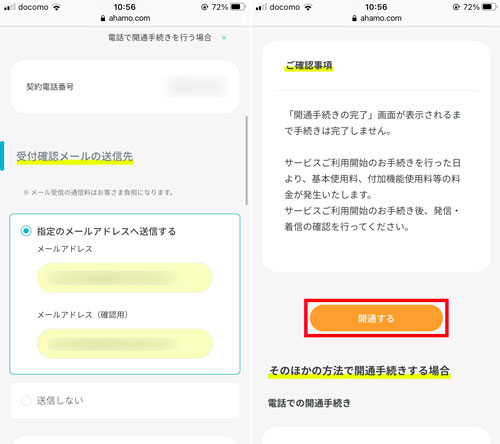
すると画面が暗くなり数秒待つと…
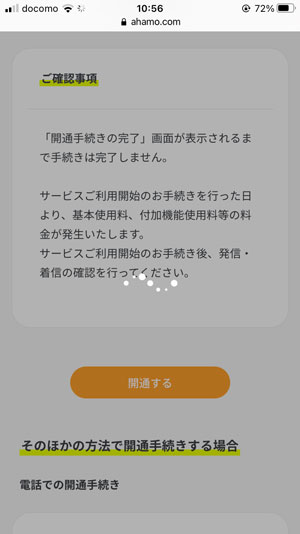
開通処理が完了しました!そしてさらに数秒経つと圏外に。ahamoに無事切り替わりました。
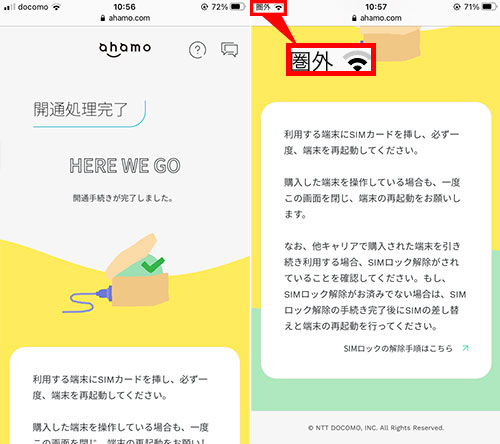
続いてスマホの電源を切り、SIMカードを入れ替えましょう。
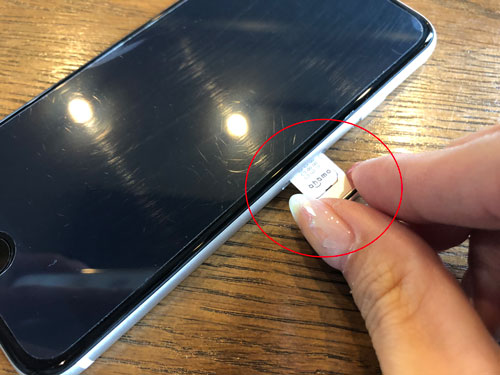
電源をつけると、メールが2通届きます(圏外なのでWi-Fiに繋がっていないと届きません)。
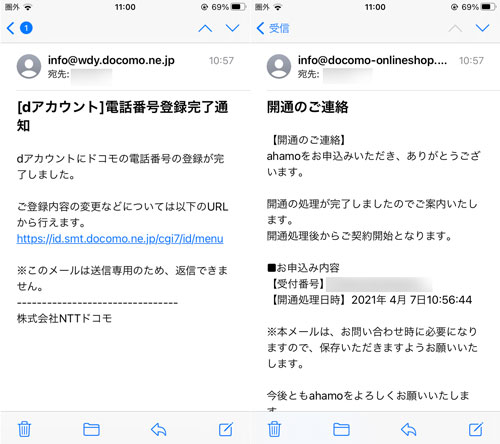
もしここで「ずっと圏外のまま」という方がいたら、プロファイルをチェックしてみてください。
ahamoの前に大手キャリアユーザーだった方は特に必要ないと思いますが、MVNOユーザーだった方は(iPhoneの場合)設定アプリ→一般→プロファイルという項目からプロファイルを削除しておきましょう。削除しないと圏外のままとなってしまいます。
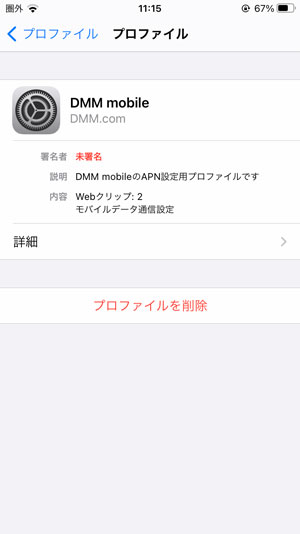
プロファイルを削除しスマホを再起動させればOKですよ。
無事ahamoに切り替わると、ドコモからSNSが届きます。リンクをタップすると、
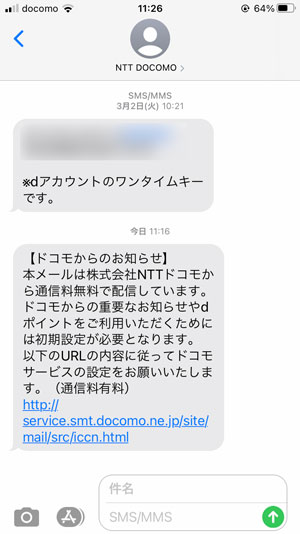
「初期設定のご案内」というページで、
- Apple IDを設定
- プロファイルのダウンロード
をするように案内がされるのですが、Apple IDは新規で購入したものでない限り(これまで使っていたiPhoneをそのまま使う場合)は特になにも設定しなくて大丈夫です。
また、プロファイルもおそらくドコモの各種サービスのブックマークがインストールされるだけで、インストールしなくてもなんの問題もありませんでした。
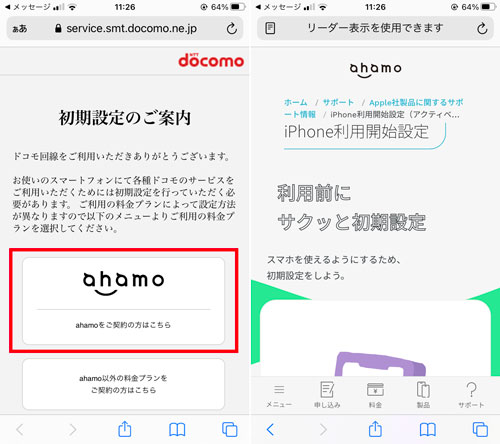
手続きは意外と簡単
ということでかなり長くなってしまいましたが、ahamoの乗り換え手続きの手順についてご紹介しました。
こうしてみるとやることが多くて大変そう…と思ってしまうかもしれませんが、基本的にやることは分かりやすく書かれているので、ちゃんと説明を読みながらやっていけば意外と簡単に手続きすることができますよ。
ahamoに乗り換えようと思っている方の参考になれば幸いです!
※本ページはアフィリエイトプログラムによる収益を得ています